10 beste Bildschirmrekorder für Linux

- 2017
- 28
- Aileen Dylus
Bildschirmaufnahmen sind sowohl in Wirtschafts-, Bildungs- als auch persönlicher Umgebungen nützlich. Sie ermöglichen es Ihnen, eine Reihe von Präsentationen, Video-Tutorials und Anleitungen für mehrere Verwendungen zu erstellen.
Hier sehen wir uns die Funktionen, Profis und Einschränkungen von 10 besten Bildschirmrekordern für Linux und wie Sie Ihre Software optimal nutzen können.
Inhaltsverzeichnis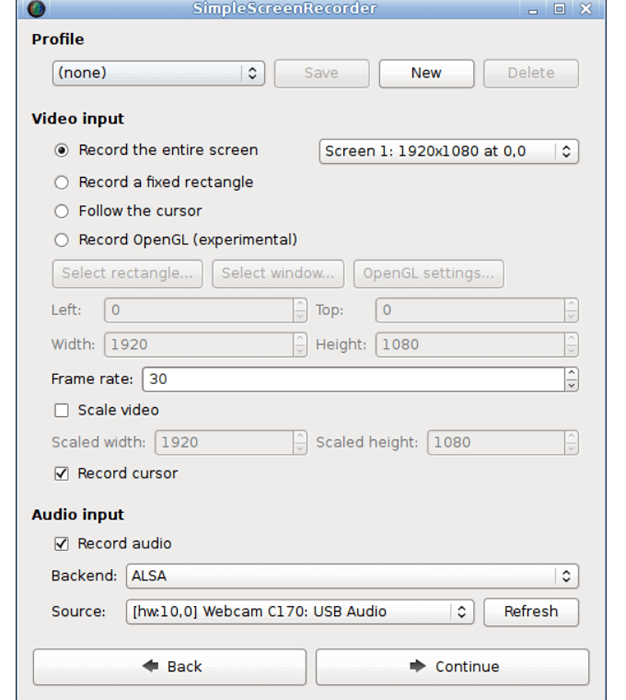
Merkmale
- Schneller als viele andere Programme wie FFMPEG/AVCONV und VLC.
- Fähigkeit, Ihre Arbeit in Echtzeit während der Aufnahme anzunehmen.
- Notieren Sie Ihren gesamten Bildschirm oder einen Teil davon.
- Pause und wieder aufnehmen, indem Sie einen Hotkey drücken oder auf eine Schaltfläche klicken.
- Unterstützt verschiedene Dateiformate und Codecs.
- Siehe Statistiken wie Bitrate, Dateigröße und tatsächliche Bildrate bei der Aufzeichnung.
- Die Standardeinstellungen sind sinnvoll, daher müssen nichts geändert werden, es sei denn, Sie möchten dies.
Profis
- Arbeitet auf einer Linux -Verteilung.
- Im Gegensatz zu einigen anderen Programmen synchronisieren Video und Audio ordnungsgemäß.
- Wenn Ihr Computer zu langsam ist, verringert das Programm die Videodrandrate, anstatt alle anderen RAM zu verwenden, wie es einige andere Programme tun.
- Enthält Werkzeugtipps für Bereiche, in denen Sie Klärung benötigen, damit Sie die Dokumentation nicht lesen müssen.
Einschränkungen
- Wenn Sie eine Aufnahme innehalten und fortsetzen, führt dies zur Erstellung von zwei Dateien. Eine ist die Aufnahme vor der Pause, und der andere ist die Aufnahme, nachdem Sie sie neu gestartet haben.
- Es gibt keine integrierte Webcam-Aufzeichnung.
Kazam
Ein weiterer kostenloser Bildschirmschreiber für Linux ist Kazam. Verwenden Sie es, um Ihren Bildschirm in den Formaten WebM, VP8 und H264 zu erfassen.
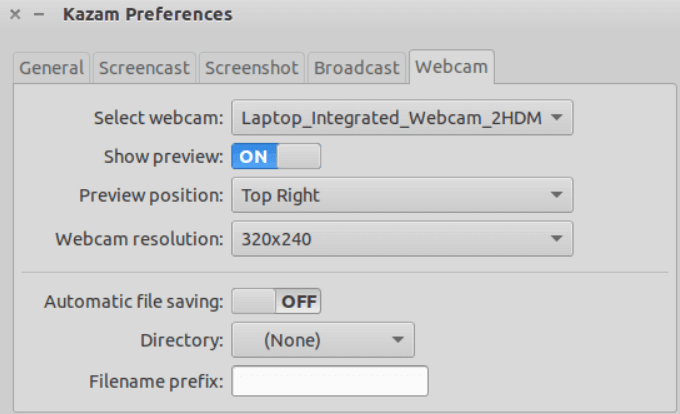
Merkmale
- Nehmen Sie den gesamten oder einen Teil Ihres Bildschirms auf.
- Notieren Sie für Multi-Monitor-Setups alle Bildschirme oder Anwendungsfenster.
- Verwenden Sie Tastaturverknüpfungen, um während der Aufnahme auf Video einfach zu pausieren und wieder aufzunehmen.
- Erfassen Sie Audio aus Mikrofon oder Lautsprecher, Tastendrücken, Mausklicks und Webcam.
- Videos, die in verschiedenen Dateiformaten wie AVI und MP4 erstellt wurden.
- Übertragen Sie Ihr Video live auf YouTube.
- Erstellt einen Screenshot eines vorgewählten Bereichs, eines Bildschirms oder eines Fensters.
Profis
- Einfach zu verwenden.
- Kommt mit minimalen Konfigurationen und ist für Neulinge hergestellt.
- Mehrere Videoausgangsformate.
- Unterstützt den Verzögerungs -Timer.
- Kompakte und einfache Benutzeroberfläche.
Einschränkungen
- Optionen für minimale Konfigurationseinstellungen für fortgeschrittenere Benutzer.
- Ich kann nicht von Webcam aufzeichnen.
RecordMyDesktop
RecordMyDesktop ist eine leichte und leistungsstarke Screencasting-App mit synchronisiertem Audio.
Es gibt zwei Hauptteile der Software. Der erste Teil beinhaltet die Bildschirmaufnahme und -codierung während der Aufnahme. Der zweite Teil öffnet die Präsentation für die Bearbeitung.
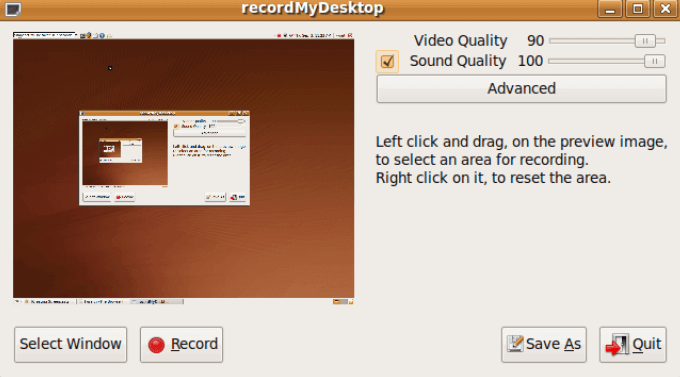
Merkmale
- Nehmen Sie den gesamten Bildschirm oder ausgewählten Desktop -Bereiche auf.
- Pause und Wiederaufnahme der Aufnahme jederzeit.
- Heben Sie wichtige Bereiche des Screencast -Videos hervor.
- Unterstützt die Aufzeichnung eines einzelnen Fensters.
- Optionen zur Optimierung der Videoausgabe verfügbar.
- Wählen Sie Audio- und Videoqualität.
- Kann HD -Videos aufzeichnen.
Profis
- Es ist ein leichtes Werkzeug.
- Kann von einer Befehlszeile (RecordMyDesktop) verwendet werden.
- Löschen Sie die GUI mit grundlegenden Funktionen und direkten Benutzeroptionen.
Einschränkungen
- Es gibt keine Optionen für alternative Ausgabe -Videoformate.
- Die Schnittstelle ist nicht poliert.
- Ich kann nicht von Webcam aufzeichnen.
Open Sender Software Studio (OBS)
OBS ist ein weit verbreiteter Frei- und Open-Source-Bildschirmrekorder. Es funktioniert unter Windows, Mac und Linux.
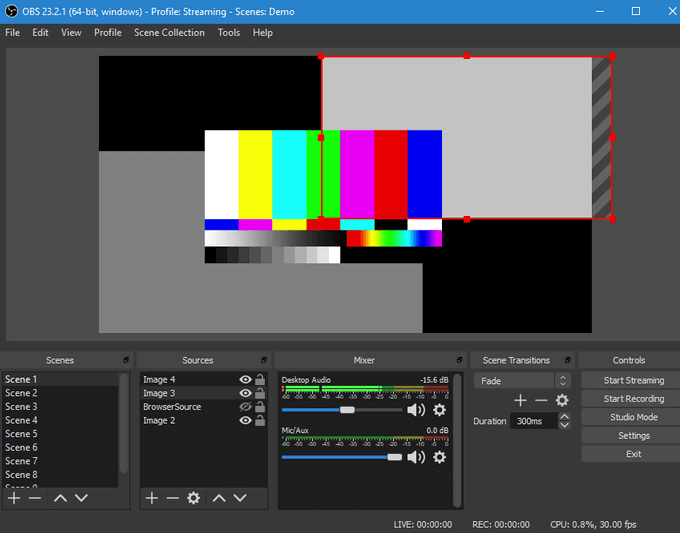
Merkmale
- Erstellen Sie Szenen aus mehreren Quellen wie Text, Bildern, Browserfenstern, Webcams und Fensteraufnahmen.
- Erfassen Sie Video und Audio in Echtzeit.
- Wechseln Sie zwischen einer unbegrenzten Anzahl von Szenen nahtlos mit benutzerdefinierten Übergängen.
- Ordnen Sie das Layout mit der modularen Dock -Benutzeroberfläche neu an.
- Intuitive Audio -Mischer -Filter wie Rauschunterdrückung, Rauschgate und Verstärkung.
- Videos in MP4- oder FLV -Formaten ausgeben.
- Unterstützt Live -Streaming.
Profis
- Einfach zu bedienende und leistungsstarke Konfigurationsoptionen.
- Optimiertes Einstellungsfeld.
- Zugriff auf Capture -Karten und Webcam während der Aufnahme.
- Entwickler können APIs verwenden, um Plugins zu codieren und die Funktionalität zu erweitern.
- Enthält alles, was Sie in dieser einzelnen Anwendung benötigen.
Einschränkungen
- Schwierig für neue Benutzer.
- Aufgrund seiner umfangreichen Funktionalität wird es einige Zeit dauern, um zu lernen, wie man das Programm nutzt und seine Terminologie versteht.
Screenstudio
Screenstudio ist ein kostenloser Open -Source -Bildschirmrekorder für Linux mit einer einfach zu verwendenden Schnittstelle. Es wird unter der GPL -Lizenz zur Verfügung gestellt.
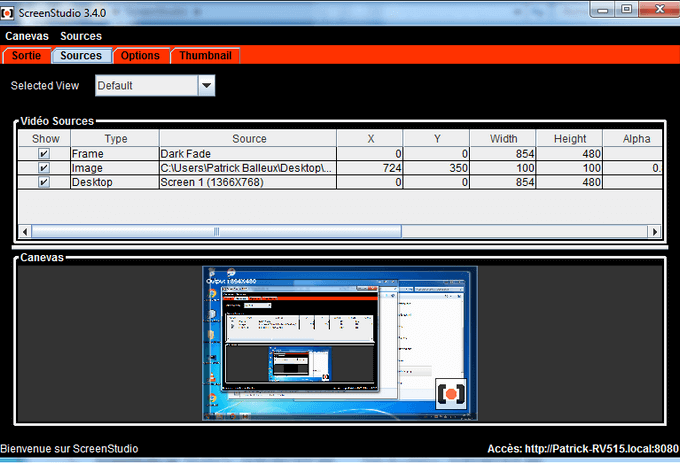
Merkmale
- Nehmen Sie direkt von Ihrer Webcam auf, während Sie Ihren Bildschirm aufnehmen.
- Wählen Sie Ihre gewünschte Auflösung und die Bildrate aus.
- Stream direkt auf YouTube und andere beliebte Hosting -Plattformen.
- Unterstützt die meisten Linux -Verteilungen, einschließlich Linux Mint und Ubuntu.
- Erfassen Sie Inhalte aus zahlreichen unterstützten Optionen wie Webcam, Bildern, Beschriftungen und Desktop -Bildschirm.
- Mehrere Ausgangsformate einschließlich MP4, FLV und MOV.
Profis
- Einfache Installation.
- Fähigkeit, Filmmaterial von vernetzten Webcams zu erfassen.
- Fügen Sie benutzerdefinierte Bilder, Frames und Etiketten hinzu.
- Erfassen Sie Audio entweder aus der internen Linus -Systemeingabe oder Ihrem Mikrofon.
- Fügen Sie Ihren Videos Hintergrundmusik hinzu.
Einschränkungen
- Benutzer können Aufnahmen nicht innehalten und fortsetzen, wie einige der anderen Bildschirmrekorder zulassen.
- Große Abhängigkeitsgröße.
- Benötigt JRE 8.0.
Grüner Rekorder
Green Recorder ist eines der frühesten Linux -Bildschirmaufzeichnungswerkzeuge, um den Wayland Display -Server zu unterstützen.
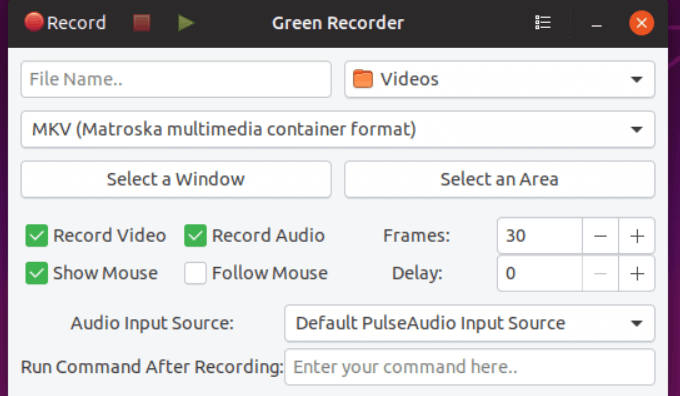
Merkmale
- Mehrere Videoformate wie MP4, AVI und Webm.
- Unterstützt beide Wayland und Xorg.
- Einfach zu bedienen mit einer einfachen Schnittstelle.
- Stellen Sie eine Verbindung zum Inbuilt Screencasting-Werkzeug mit GNOME-Shell über eine D-Bus-API an.
Profis
- Benutzer können Standardeinstellungen speichern.
- Wählen Sie die Audio -Eingangsquelle.
- Kann GIF -Bilder aus aufgezeichneten Rohvideo -Datei generieren.
- Spielen Sie einfach ein aufgenommenes Video mit einem kürzlich hinzugefügten Wiedergabetaste ab.
Einschränkung
Es gibt keine Webcam -Aufzeichnungsunterstützung.
Vokoscreen
Vokoscreen ist eine einfach zu bedienende und einfache Linux -Bildschirmaufnahme -App für Screencasting.
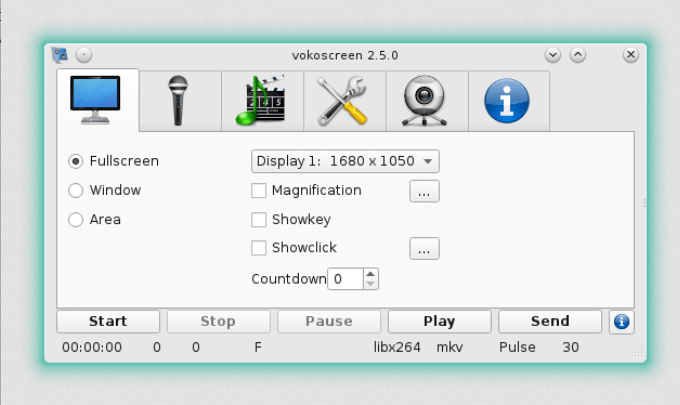
Merkmale
- Aufzeichnen aus dem ausgewählten Bereich, im gesamten Bildschirm oder im Anwendungsfenster.
- Automatisierte Erkennung von Audiogeräten.
- Kann durch Hotkeys kontrollieren.
- Benutzer können starten, anhalten, innehalten und spielen.
- Die Bildrate ist einstellbar.
- Verwenden Sie Auto-Frames für die besten Ergebnisse.
- Kann während der Aufzeichnung auf Webcam zugreifen.
- Beinhaltet verschiedene Optionen für Videoausgangsoptionen.
Profis
- GUI ist in 40 Sprachen erhältlich.
- Sehen Sie sich sofort Aufnahmen an.
- Erkennt automatisch die Rate des Mikrofons.
- Aufzeichnungszeit, Dateigröße und FPS werden während der Aufzeichnung angezeigt.
- Kann den Mauszeiger verbergen.
Einschränkungen
- Derzeit unterstützt nur die PPA -Installation.
- Gelegentliche Probleme mit der Audio -Synchronisation.
VLC Media Player
VLC ist ein kostenloser, offener, beliebter und mächtiger Linux-Multimedia-Spieler. Es ist voller Funktionen, einschließlich Screencasting und kann mit Chromecast verwendet werden.
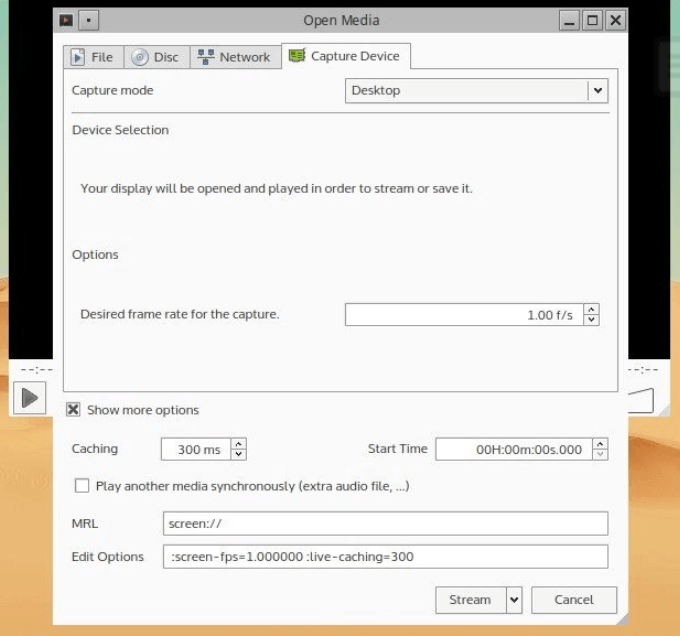
Merkmale
- Anpassen von Video -Skins.
- Vorschau von Änderungen vor dem Rendering.
- Unterstützt mehrere Sprachen.
- Plattformübergreifende Unterstützung.
- Verschiedene Audioformate.
Profis
- Kann die Funktionalität mit Plugins erweitern.
- Hoch anpassbar.
- Enthält Tools zum Optimieren von Video- und Audio -Wiedergabe.
Einschränkungen
- Die Standardschnittstelle ist nicht stilvoll.
- Das Bearbeiten von Metadaten ist nicht so einfach wie einige andere Werkzeuge.
Freeseer
Eine weitere kostenlose Bildschirmaufzeichnung über plattformübergreifende App ist Freeseer. Wie alle kostenlosen und Open-Source-Programme fügen Entwickler Plugins und neue Funktionen hinzu, um die Funktionalität der App zu verbessern.
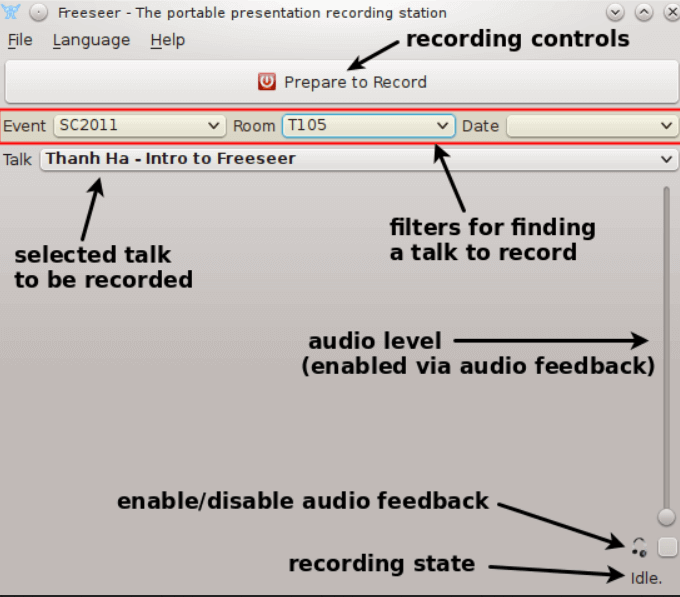
Merkmale
- Lässt entfernte Konferenzstreaming leicht machen.
- Sowohl Audio- als auch Video -Streaming werden gleichzeitig unterstützt.
- Bietet plattformübergreifende Ressourcen.
- Einfach zu konfigurieren.
- Enthält Tastaturverknüpfungen.
- Kann mehrere Screencast -Aufnahmen erstellen, einschließlich Produktdemonstrationen, Video -Tutorials und benutzerdefinierten Vorlesungen.
- Streamen Sie von Ihrem Desktop aus.
Profis
- Kann innehalten und wieder aufnehmen.
- Verwalten Sie Konferenzdiskussionen, indem Sie Platzhalter für jeden Teilnehmer hinzufügen. Kann dann das Gespräch des Teilnehmers dem entsprechenden Platzhalter hinzufügen.
Einschränkung
Es unterstützt nur das OGG -Ausgangsformat.
Zwinkern
Wink ist ein Softwaretool, um interaktive Tutorials und Präsentationen zu erstellen.
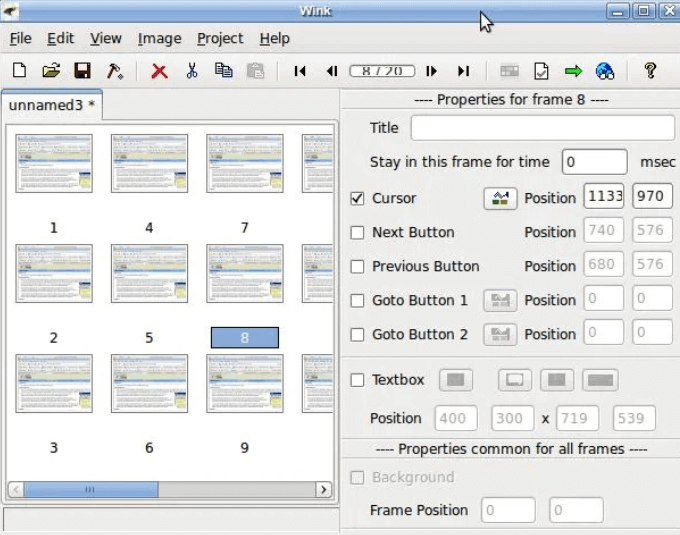
Merkmale
- Aufzeichnen beim Erstellen aufnehmen.
- Kann aufgezeichnete Videos als eigenständig exportieren .EXE -Dateien und PDFs zur Erstellung druckbarer Dokumentation und Handbücher.
- Wenn die Aufzeichnung fertig ist, fügen Sie Pfeilen, Formen oder Kommentaren zu bestimmten Rahmen hinzu.
Profis
- Einfach zu verwenden.
- Fügen Sie Textfelder, Anmerkungen und Pfeile hinzu.
- Ermöglicht Sie Ihre Stimme, während Sie den Bildschirm aufnehmen.
Einschränkung
Es ist nicht wirklich ein Video -Rekorder. Tutorials erfassen Frames und exportieren Sie sie zum Flash.
- « Neueste automatisierte Social -Media -Tools - verglichen und überprüft
- So schützen Sie die SIM -Karte Ihres Telefons vor Hackern »

